联想笔记本电脑怎么连接自家wifi 联想笔记本wifi手动添加步骤
更新时间:2024-05-13 16:01:59作者:xtyang
在当今数字化时代,笔记本电脑已经成为我们生活中不可或缺的一部分,而联想笔记本电脑的便捷性和高性能更是让人爱不释手。当我们想要连接自家wifi时,只需简单的几步操作即可轻松实现。通过手动添加wifi的步骤,我们可以更加方便地享受网络带来的便利和乐趣。让我们一起来探索联想笔记本电脑连接wifi的方法,让我们的网络生活更加畅快!
方法如下:
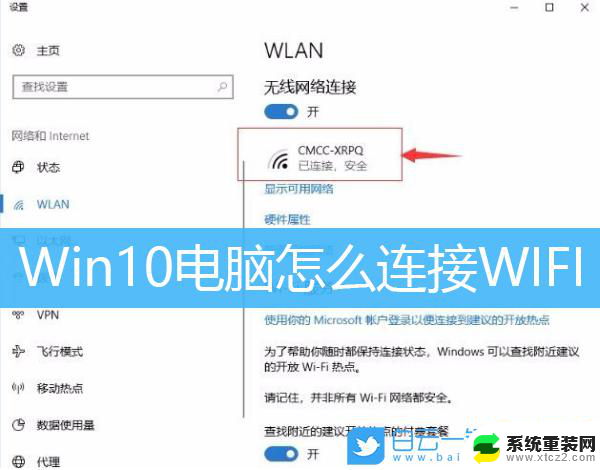
1.方法一:
1、打开电脑,进入网络和共享中心(或控制面板\所有控制面板项\网络和共享中心);
2、打开设置新的连接或网络,选择手动连接到无线网络,点下一步;
3、网络名(ssid)就是无线名称,输入无线名称。选择安全类型(同路由器);
4、选择加密类型(同路由器);
5、在安全密匙输入密码(隐藏字符)中,选自动启动此连接。点击下一步创建;
6、检查电脑右下角,无线连接成功即可。
2.方法二:
首先找到桌面右下角的无线网图标,右击选择“打开网络和共享中心”;
然后在“网络和共享中心”找到“设置新的连接或网络”;
接着选择“手动连接到无线网”;
然后输入网络名和加密方式及密码;
输入完成之后点击“下一步”;
最后如果输入的信息全部准确,电脑会提示连接成功。
以上是关于如何连接您的联想笔记本电脑到家用WiFi的全部内容,如果您遇到相同的问题,请参考本文中介绍的步骤进行修复,希望这些信息对您有所帮助。
联想笔记本电脑怎么连接自家wifi 联想笔记本wifi手动添加步骤相关教程
- 联想电脑不能连接wifi怎么办 联想笔记本电脑无法连接wifi怎么办
- 联想触屏笔记本怎么关闭触屏 联想电脑触屏关闭方法
- 联想笔记本电脑屏幕亮度调节 联想电脑屏幕亮度调整
- 联想笔记本怎样连接无线鼠标 联想无线鼠标如何与电脑连接
- 联想笔记本投屏电视机怎么弄 联想电脑怎么连接电视投屏
- 联想笔记本 进bios 联想笔记本进入BIOS的方法
- 联想笔记本触摸键盘怎么关闭 联想笔记本如何禁用触摸板
- 联想电脑充不上电怎么回事 联想笔记本电源接通却无法充电的解决方法
- 联想笔记本触摸板设置不见了 联想笔记本触控板设置方法
- 联想笔记本怎么显示电池电量百分比 联想笔记本如何在任务栏显示电池电量百分比
- 桌面电脑图标怎样变小 电脑桌面上的图标快速缩小
- 宽带连接 错误651 宽带连接错误651的解决方法
- word文档如何取消下划线 Word文档字体下划线自动出现如何删除
- 惠普510打印机怎么清洗打印头 惠普510打印机喷头清洗工具
- 怎么蓝牙传输文件 蓝牙传输文件速度
- 如何将电脑桌面上的字体变小一点 电脑桌面字体变小的设置
电脑教程推荐
- 1 手提电脑怎么设置密码锁屏 笔记本电脑锁屏密码设置方法
- 2 怎样删除打印机机器上的打印记录 打印机删除已打印文档的步骤
- 3 excel背景颜色如何设置 Excel表格背景颜色怎么改
- 4 为啥微信视频没有声音提醒 微信视频通话为什么没有声音
- 5 电脑软件在哪里彻底删除 怎样完全卸载电脑上的程序
- 6 苹果平板双击亮屏怎么设置 ipad双击唤醒屏幕功能怎么开启
- 7 电脑桌面打不开软件 桌面上的图标点击没反应怎么处理
- 8 oppo不小心恢复出厂设置了怎么找回 oppo手机恢复出厂设置后如何恢复备份数据
- 9 笔记本怎么开wifi给手机连接 电脑怎么设置wifi分享给手机
- 10 cad在哪里激活 如何确认CAD是否已激活